用Excel筛选时间段的方法
在Excel中筛选时间段的主要方法包括:使用筛选功能、利用条件格式、使用公式创建动态时间段筛选、运用数据透视表进行筛选。其中,使用筛选功能是最基础且常见的方法,通过设置条件筛选可以快速找到符合要求的时间段。接下来我们详细讲解如何使用筛选功能来筛选时间段。
首先,确保你的时间数据格式正确。Excel要求时间数据必须遵循特定格式(如小时:分钟:秒),否则无法进行有效的筛选。接下来,我们将通过具体步骤详细介绍如何在Excel中筛选时间段。
一、使用筛选功能
添加筛选器
1.1 选择包含时间数据的列。
1.2 点击工具栏上的“数据”选项卡,然后点击“筛选”按钮。这将为你选择的列添加一个下拉箭头。
设置筛选条件
2.1 点击时间列标题上的下拉箭头。
2.2 选择“日期筛选器”或“时间筛选器”选项。
2.3 在弹出的菜单中选择“自定义筛选”。
2.4 在自定义筛选对话框中,设置你需要的开始时间和结束时间。例如,你想筛选出上午9点到下午5点之间的时间段,可以在第一个条件中选择“>=”,输入“09:00:00”,在第二个条件中选择“<=”,输入“17:00:00”。
2.5 点击确定,Excel将自动筛选出符合条件的时间数据。
二、利用条件格式
应用条件格式
3.1 选择时间数据所在的列或单元格区域。
3.2 点击“开始”选项卡,在样式组中选择“条件格式”。
3.3 选择“新建规则”,然后选择“使用公式确定要设置格式的单元格”。
3.4 输入公式,例如,=AND(A1>=TIME(9,0,0), A1<=TIME(17,0,0)),然后设置所需的格式(如填充颜色)。
3.5 点击确定,符合条件的时间段将以你设置的格式显示。
三、使用公式创建动态时间段筛选
创建辅助列
4.1 在时间数据旁边创建一个辅助列。
4.2 在辅助列的第一个单元格中输入公式,例如,=IF(AND(A1>=TIME(9,0,0), A1<=TIME(17,0,0)), "符合", "不符合")。
4.3 将公式拖动到其他单元格,应用到整个列。
4.4 通过筛选功能,选择辅助列中标记为“符合”的行。
四、运用数据透视表进行筛选
创建数据透视表
5.1 选择包含时间数据的表格范围,点击“插入”选项卡,选择“数据透视表”。
5.2 在数据透视表字段列表中,将时间字段拖动到行标签区域。
5.3 在数据透视表中点击时间字段的下拉箭头,选择“日期筛选器”或“时间筛选器”。
5.4 选择所需的时间段进行筛选。
五、使用高级筛选
设置高级筛选条件
6.1 在工作表中创建一个条件区域,输入筛选条件。例如,在一个空白区域的单元格中输入“时间”,在其下方输入>=09:00:00和<=17:00:00。
6.2 选择包含时间数据的表格范围,点击“数据”选项卡,选择“高级”。
6.3 在高级筛选对话框中,选择“将筛选结果复制到其他位置”,设置条件区域和结果区域。
6.4 点击确定,Excel将根据条件区域中的时间段筛选数据,并将结果复制到指定位置。
六、通过VBA宏进行高级筛选
编写VBA代码
7.1 按下Alt + F11打开VBA编辑器,选择“插入”→“模块”。
7.2 在模块中输入如下VBA代码:
Sub FilterByTime()
Dim ws As Worksheet
Set ws = ThisWorkbook.Sheets("Sheet1") ' 替换为你的工作表名称
Dim startTime As Date
Dim endTime As Date
startTime = TimeValue("09:00:00")
endTime = TimeValue("17:00:00")
ws.Range("A1").AutoFilter Field:=1, Criteria1:=">=" & startTime, Operator:=xlAnd, Criteria2:="<=" & endTime
End Sub
7.3 关闭VBA编辑器,返回Excel。
7.4 按下Alt + F8,运行刚才编写的宏,Excel将根据VBA代码进行时间段筛选。
七、总结
在Excel中筛选时间段的方法有很多,关键在于选择最适合你需求的方法。使用筛选功能是最基础且直观的方式,适合大多数用户。条件格式和公式创建动态筛选则提供了更高的灵活性,适合需要对数据进行复杂分析的用户。数据透视表和高级筛选功能则适用于需要对大量数据进行复杂筛选的情况,而VBA宏可以实现自动化筛选,提高工作效率。
通过掌握这些方法,你可以更高效地在Excel中筛选时间段,提升数据处理和分析的能力。无论是日常工作中的简单筛选,还是复杂的数据分析任务,Excel都能提供强大的支持。
相关问答FAQs:
1. 如何在Excel中筛选指定时间段的数据?
问题: 如何在Excel中筛选出某个时间段内的数据?
回答: 您可以使用Excel的筛选功能来实现这个目标。首先,选择包含时间数据的列,并点击数据选项卡上的“筛选”按钮。然后,在筛选下拉菜单中选择“日期筛选”或“自定义筛选”。在日期筛选中,选择“在”选项,并输入起始日期和结束日期。在自定义筛选中,选择“大于或等于”和“小于或等于”选项,并分别输入起始日期和结束日期。最后,点击“确定”以应用筛选,并只显示指定时间段内的数据。
2. 如何在Excel中根据时间段进行数据汇总?
问题: 我想在Excel中根据指定的时间段对数据进行汇总,应该如何操作?
回答: 您可以使用Excel的数据透视表功能来实现根据时间段进行数据汇总的目标。首先,选择包含时间和数据的列,并点击插入选项卡上的“数据透视表”按钮。然后,在弹出的对话框中,选择要汇总的时间列和数据列,并将时间列拖放到行区域,将数据列拖放到值区域。接下来,点击时间列的下拉箭头,并选择“值筛选”选项。在弹出的对话框中,选择“在”选项,并输入起始日期和结束日期。最后,点击“确定”以应用筛选,并生成根据时间段进行数据汇总的透视表。
3. 如何在Excel中使用公式筛选出指定时间段内的数据?
问题: 我希望在Excel中使用公式来筛选出特定时间段内的数据,有什么方法可以实现吗?
回答: 是的,您可以使用Excel的公式来筛选出指定时间段内的数据。首先,在一个空白单元格中输入公式,例如=IF(AND(A1>=起始日期,A1<=结束日期),B1,""),其中A1是时间列,B1是数据列,起始日期和结束日期是您想要筛选的时间段。然后,将公式应用到数据范围的每一行,以筛选出符合条件的数据。最后,您可以将筛选出的数据复制到另一个区域,以得到特定时间段内的数据。请记住,在使用公式进行筛选时,确保时间数据和日期格式正确无误。
原创文章,作者:Edit2,如若转载,请注明出处:https://docs.pingcode.com/baike/4073890